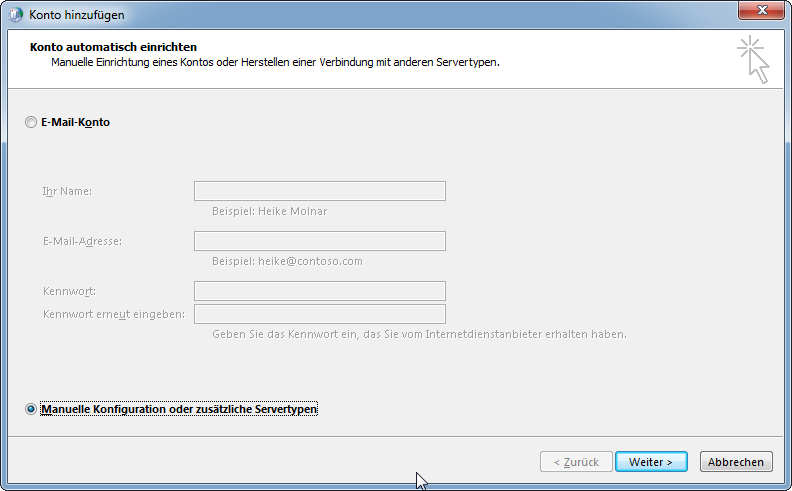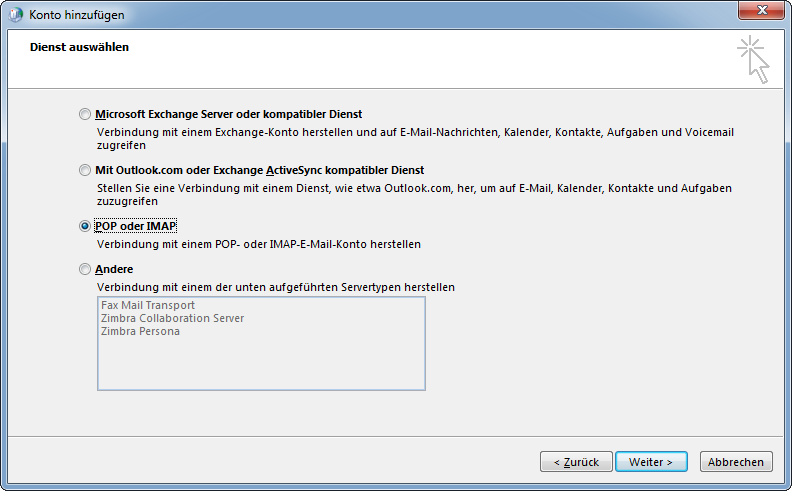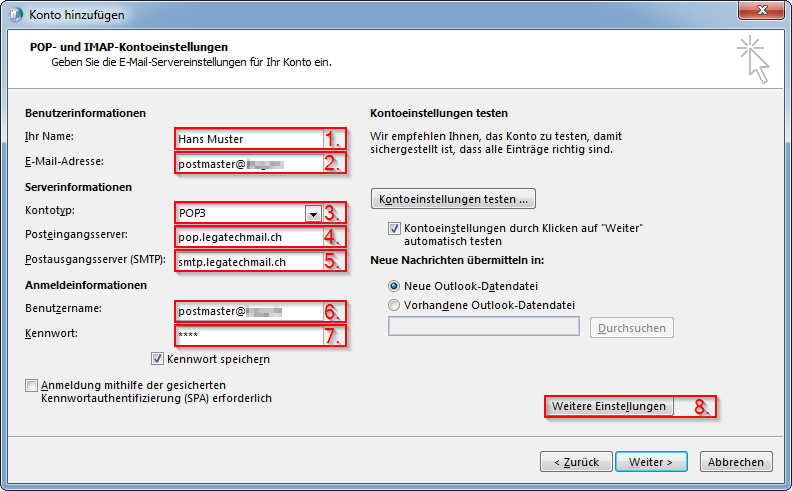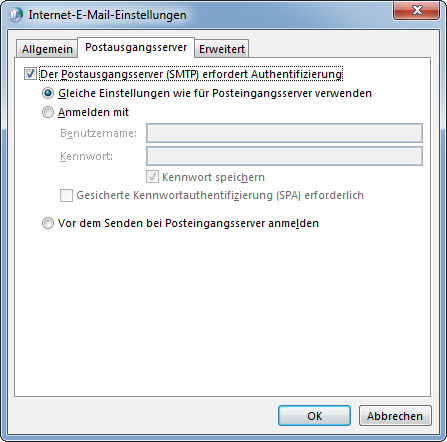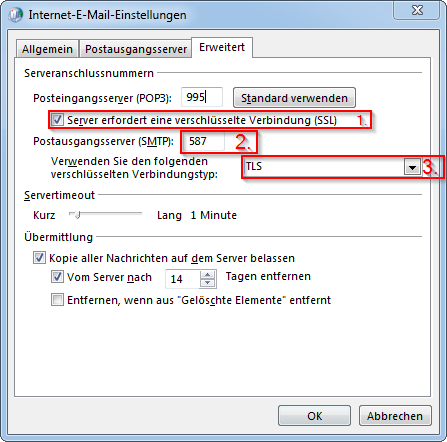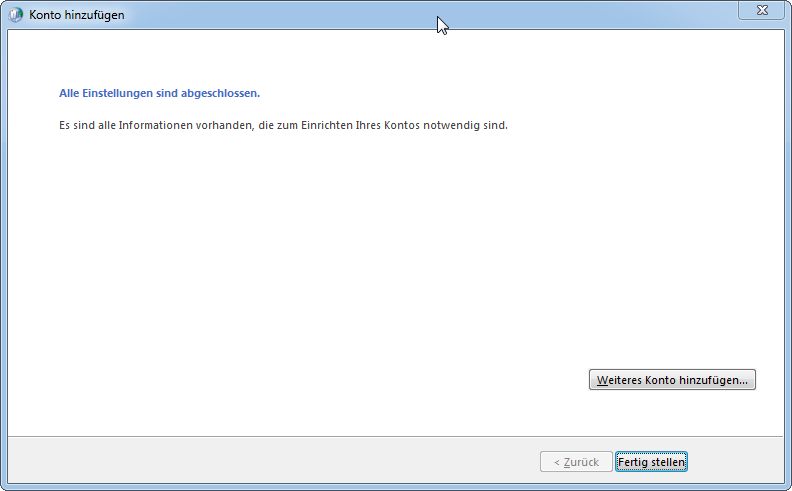Einstellungen für Outlook 2013 -
POP3 - Zurück
1. Wählen Sie "Manuelle
Konfiguration oder zusätzliche Servertypen" und klicken Sie auf
"Weiter".
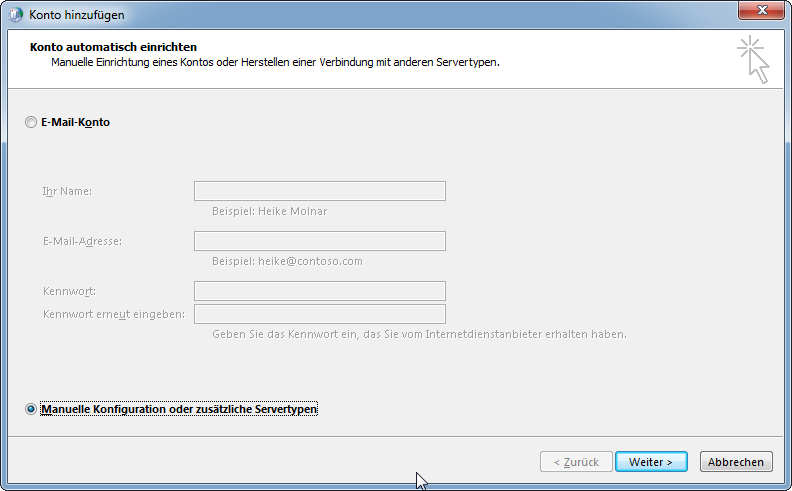
2. Dienst auswählen, wählen Sie POP
oder IMAP und klicken Sie
auf "Weiter".
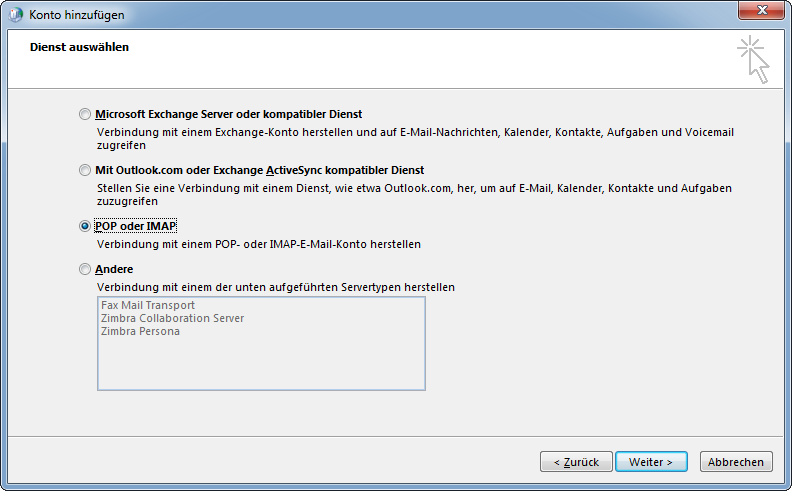
3. Geben Sie folgende Daten ein: Ihren
Namen (1) welcher beim Empfänger angezeigt wird und Ihre Mailadresse (2).
Wählen Sie als Kontotyp (3) POP3, Posteingangsserver (4) ist
pop.legatechmail.ch, Postausgang (5) smtp.legatechmail.ch. Als
Benutzername (6) geben sie ihre Mailadresse und unter Kennwort (7) ihr
Kennwort ein. Klicken Sie auf "Weitere Einstellungen" (8).
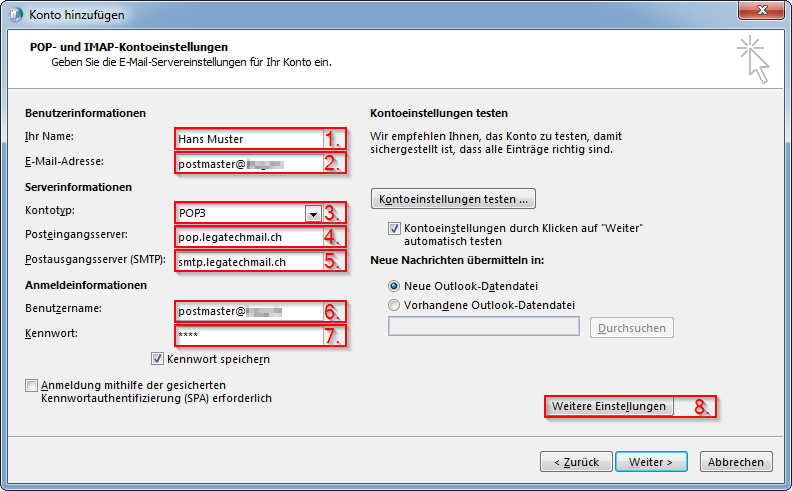
4. Klicken Sie auf das Register
"Postausgangsserver" und aktivieren Sie "Der Postausgangsserver (SMTP)
erfordert Authentifizierung". Die Option "Gleiche Einstellungen wie für
Posteingangsserver verwenden" müssen sie belassen.
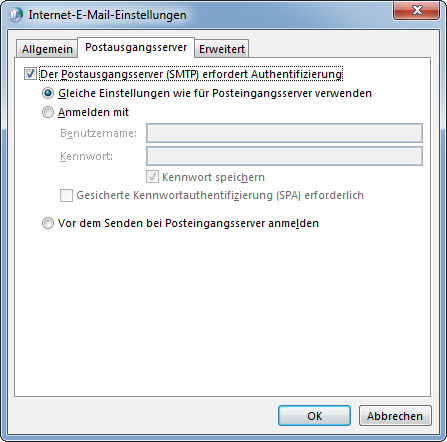
5. Klicken Sie auf das Register
"Erweitert". Aktivieren Sie die Option "Server erfordert eine
verschlüsselte Verbindung (SSL) (1), beim Postausgangsserver (SMTP) (2)
ändern Sie den Wert von 25 auf 587 und wählen für die Option "Verwenden
Sie den folgenden verschlüsselten Verbindungstyp" auf TLS (3). Klicken Sie auf "Ok".
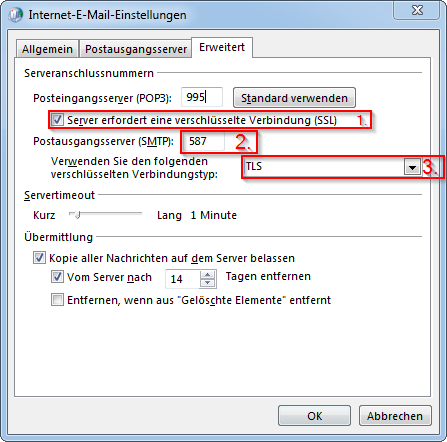
6. Der Assistent ist beendet, klicken
Sie zum Abschluss auf "Fertig stellen"
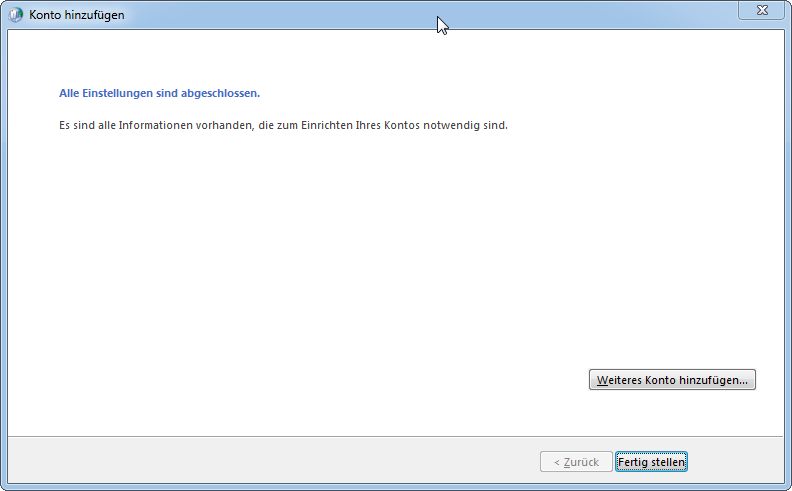
Copyright © 2016 Legatech GmbH,
Etzelstrasse 14, 8634 Hombrechtikon, Tel. 055 244 36 39, legatech@legatech.ch